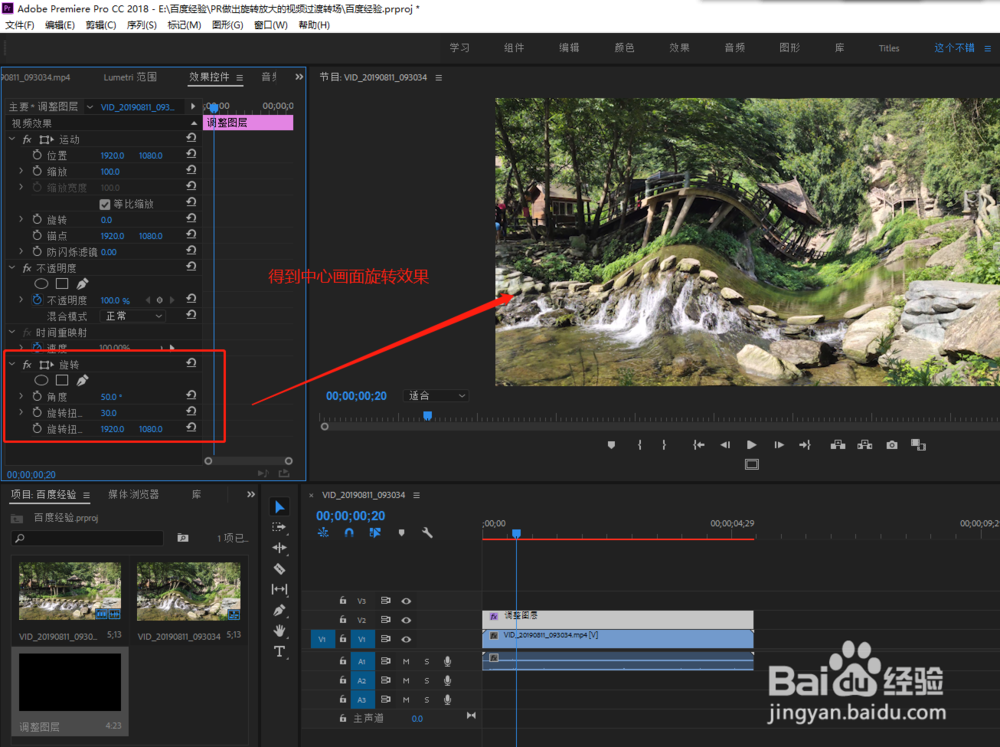1、启动打开Premiere剪辑软件,新建一个剪辑项目,然后导入剪辑素材,并由剪辑素材来创建一个剪辑序列。
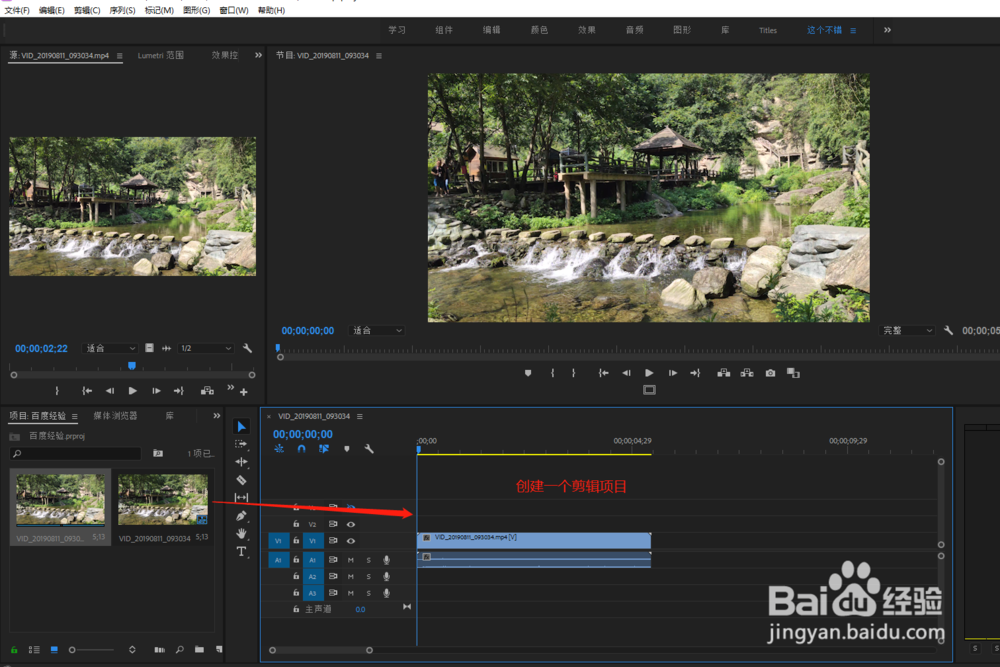
2、单击文件菜单栏展开文件菜单栏选项,在文件菜单栏中选择新建一个调整图层出来。
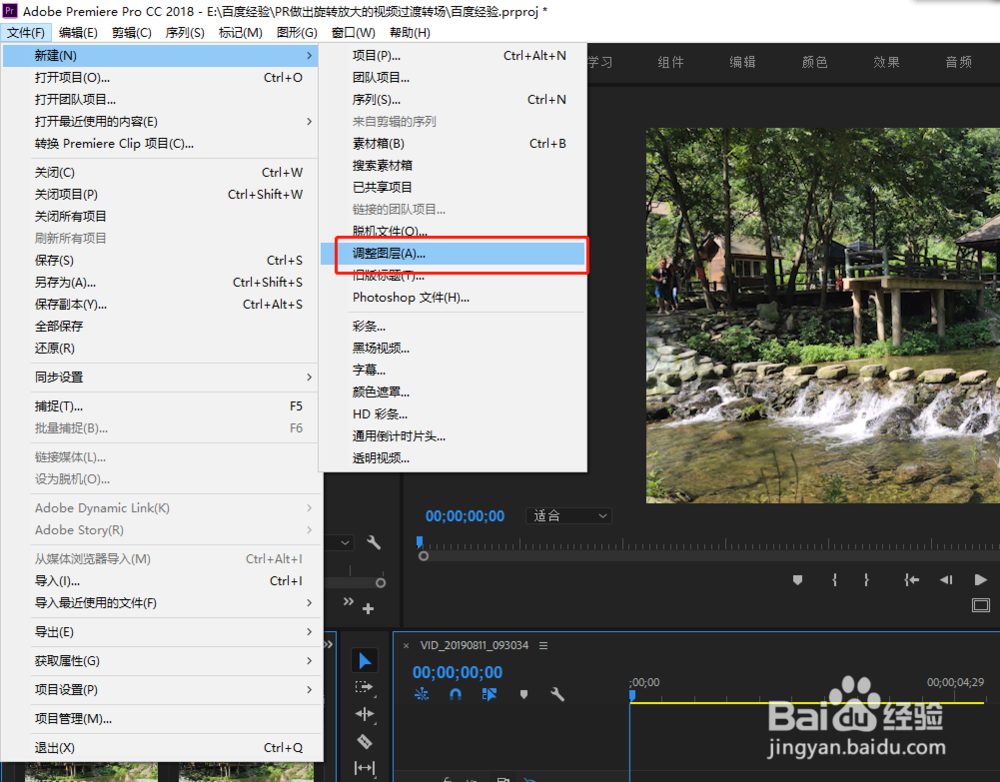
3、选择新创建的调整图层,将这个新建的调整图层放到序列的视频轨道2,位于视频素材的上面,并将调整图层的长度设置到与视频素材长度一致。
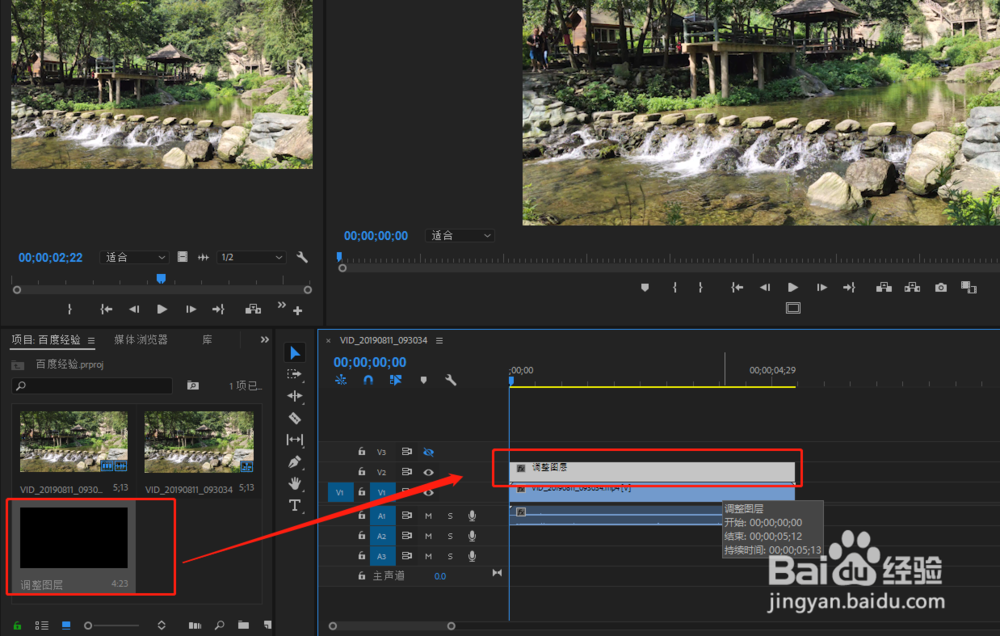
4、打开效果窗口,在效果窗口中展开视频效果,在展开扭曲类视频效果,找到扭曲中的“旋转”。
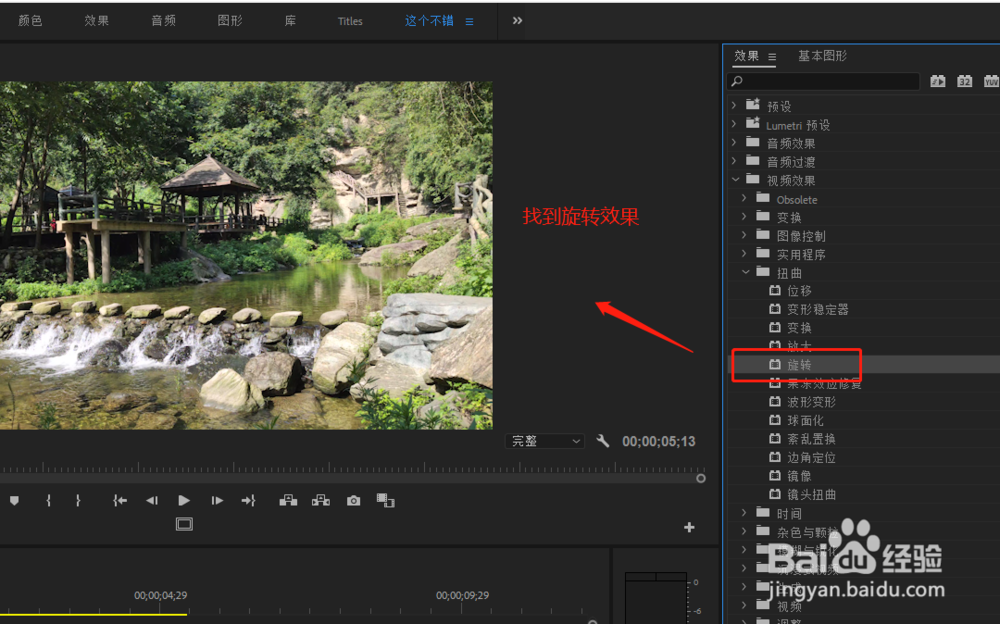
5、鼠标左键单击找到的旋转视频效果,拖动鼠标将这个旋转的视频效果施加给调整图层。
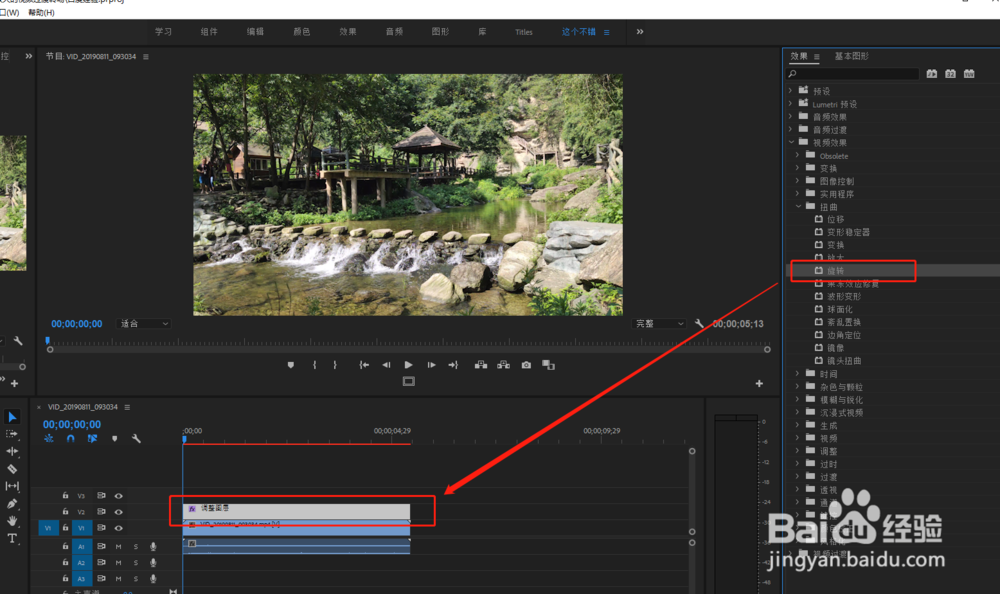
6、在效果控件窗口中找到旋转效果的设置选项参数,设置旋转的角度,旋转扭曲半径与中心,就会看到一个画面中心旋转的效果出现了。